SIX in PALM konvertieren
Konvertieren Sie SIX bilder in das PALM Format, bearbeiten und optimieren Sie bilder online und kostenlos.

Die Dateierweiterung SIX, kurz für "six pixels", ist ein Bitmap-Grafikformat, das von der Digital Equipment Corporation (DEC) für ihre Terminals und Drucker entwickelt wurde. Ursprünglich eingeführt, um Bitmap-Grafiken an DEC-Dot-Matrix-Drucker wie den LA50 zu senden, erleichterte SIX später die Übertragung von Softfonts an Terminals wie das VT220. Dieses Format kodiert Bilder mithilfe einer Reihe von sechspixelhohen Mustern und ist daher effizient für die Übertragung von Grafiken über 7-Bit-Serienverbindungen. Um 2010 wiederentdeckt, wird SIX weiterhin in modernen Terminal-Emulatoren für Aufgaben wie die Video-Wiedergabe verwendet.
Die PALM-Dateierweiterung steht für Palm Pixmap und ist ein Bitmap-Bildformat, das von Palm OS-Mobilgeräten verwendet wird. Es speichert Logos, Clipart, Fotos und andere Bilder zur Anzeige in Palm OS-Anwendungen. Ursprünglich vom inzwischen eingestellten Palm OS stammend, entwickelte sich das PALM-Format durch mehrere Versionen weiter, wobei spätere Iterationen Transparenz und Run-Length-Codierung unterstützten. PALM-Dateien sind mit verschiedenen Betriebssystemen kompatibel, darunter Windows, Linux und Mac OS, und können mit Tools geöffnet und konvertiert werden.
Wählen Sie eine beliebige SIX-Datei von Ihrem Gerät aus, um den Upload zu starten.
Wählen Sie ein beliebiges SIX-zu-PALM-Tool aus, wenn Sie Ihre SIX-Datei bearbeiten müssen, und klicken Sie dann auf die Schaltfläche Konvertieren.
Lassen Sie die Datei konvertieren, dann können Sie Ihre PALM-Datei gleich danach herunterladen.
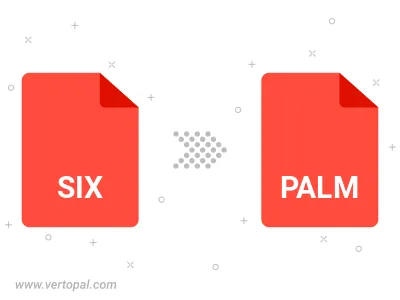
Befolgen Sie die unten stehenden Schritte, wenn Sie Vertopal CLI auf Ihrem macOS-System installiert haben.
cd zum SIX-Dateiort oder fügen Sie den Pfad zu Ihrer Eingabedatei hinzu.Befolgen Sie die unten stehenden Schritte, wenn Sie Vertopal CLI auf Ihrem Windows-System installiert haben.
cd zum SIX-Dateiort oder fügen Sie den Pfad zu Ihrer Eingabedatei hinzu.Befolgen Sie die unten stehenden Schritte, wenn Sie Vertopal CLI auf Ihrem Linux-System installiert haben.
cd zum SIX-Dateiort oder fügen Sie den Pfad zu Ihrer Eingabedatei hinzu.